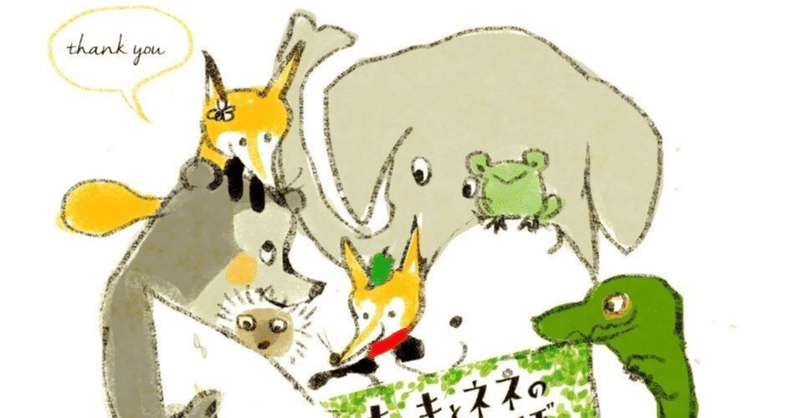
【保存版】AWSのLambdaを作り、ログを見てみよう!
こんにちは、CryptoGamesの高橋です。
クリスペというサービスを行っている会社です。
本日はAWSの公式ハンズオンに沿って、Lambda関数を実行してみます。
詳しくは公式をご参照ください。
0 料金の確認を行う
事前に料金を確認した上で進む事を推奨します。
1 Lambdaを立ち上げる
では、始めましょう。
AWSアカウントがない方はアカウントを作成後、下のようにLambdaを立ち上げましょう。

2 関数を作ろう
では「関数の作成」から作っていきましょう。
初めての方は画面が違うと思いますが、気にしなくて大丈夫です。
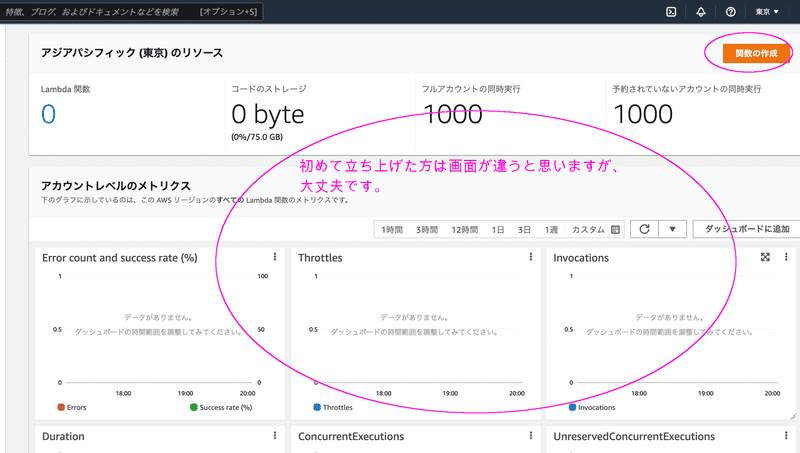
今回はサンプルコードでやってみますので「設計図の使用」を選択します。
「hello-world-python」を選択し、「設定」を押します。
(今回は、Pythonが詳しくなくても問題ありません。)
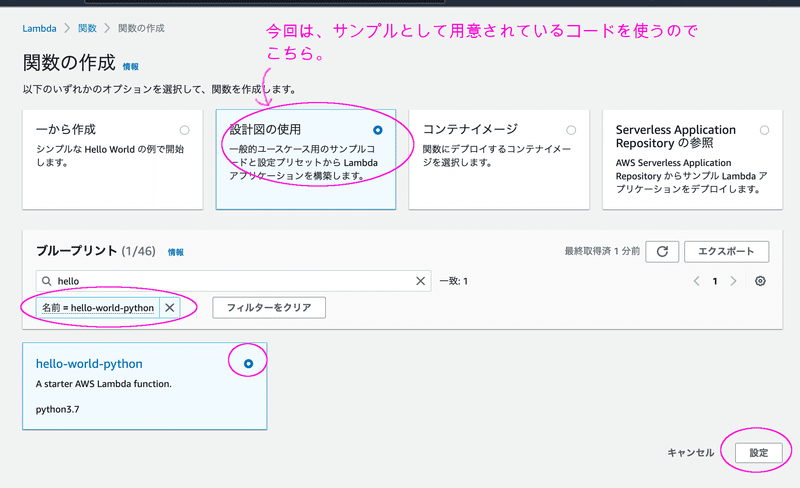
任意の関数名を指定し、「実行ロール」も下のようにします。
「実行ロール」は実は大事で、この関数がAWSのどのリソースと連携できるかを記します。
今回はテンプレートを使うことで、「CloudWatch Logs」と連携ができるようになります。
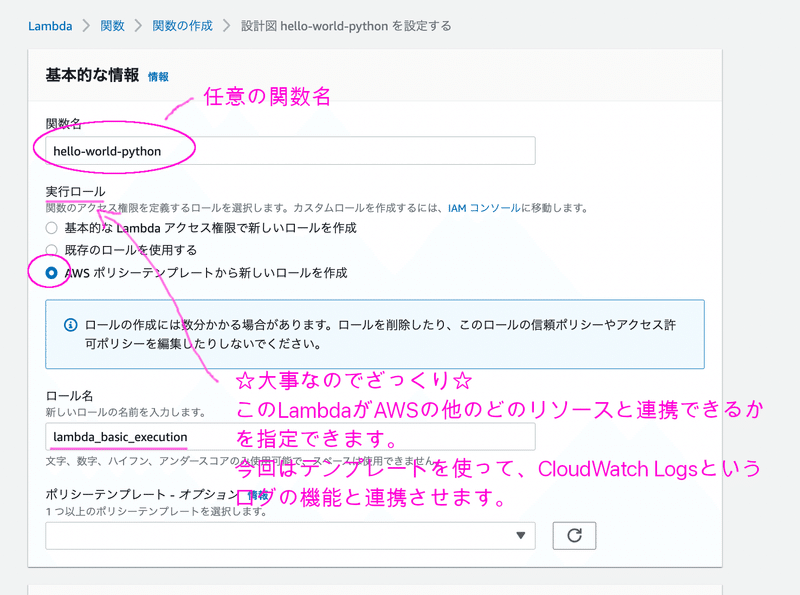
これによって、ログを見ることができるようになります。
後で見てみましょう。
コードはサンプルのものが入っています。
今回ここはメインではありませんが、下のような関数のようです。

少し待っていると、こんな感じで関数ができました!

3 実行ロールの確認
では、実行ロールを確認しましょう。
下のように、CloudWatch Logsと紐づきました。

4 テストの実行について
では、テストイベントを作成して、実際にテストを実行しましょう。
まずは、下のようにして、
します。

保存ができましたので「テスト」でテストを実行しましょう。
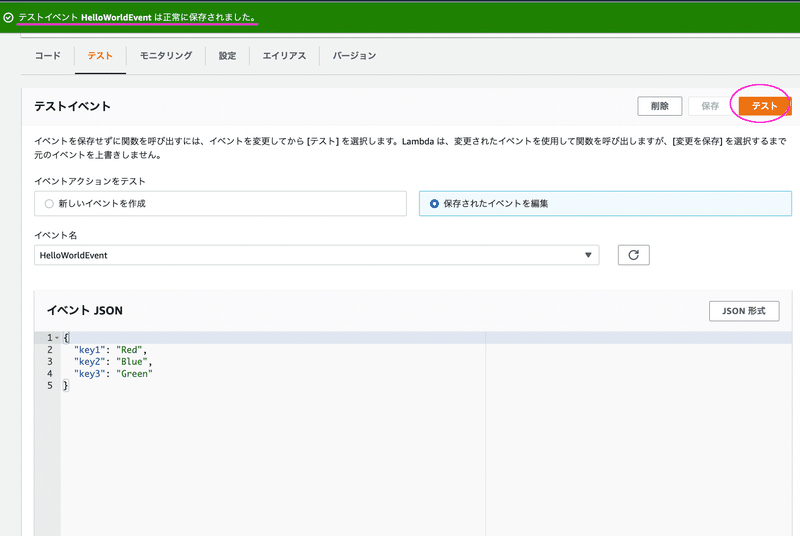
結果が出てきました。成功したようです!
第2章で想定した結果がきちんと返ってきています。
一見難しそうですが、落ち着いて見ると、下のような構成になっています。
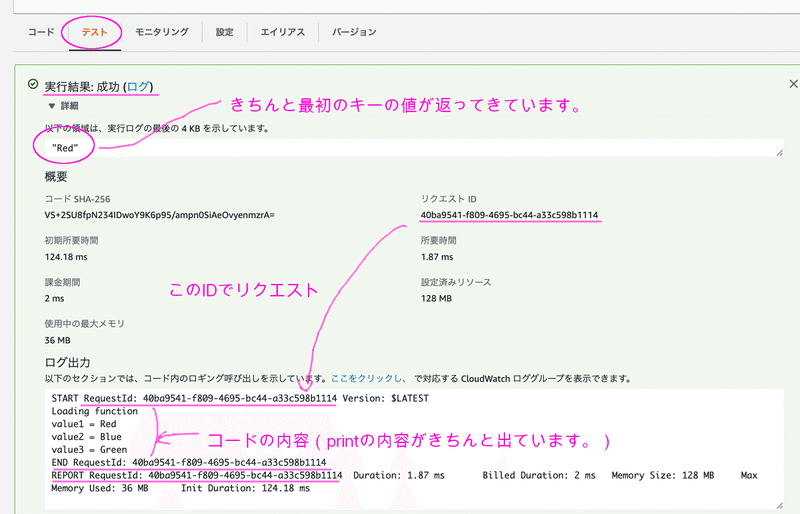
5 ログなどを見てみよう
では、最後にログ等を見てみましょう。
数回「テスト」を行った後、少し待ちます。
「モニタリング」から「メトリクス」に行くと下のように状況を確認します。

いろいろ確認できますね。
上の「CloudWatchのログを表示」も見てみましょう。
CloudWatchのページに来ました。

ログストリームの一番上を選択すると、このようにログを確認することができました。

6 クリーンアップを行う
テストが完了しましたら、不要な費用が発生しないよう、削除を行いましょう。

「delete」と入力して「削除」

このようになくなっている事を確認しましょう。
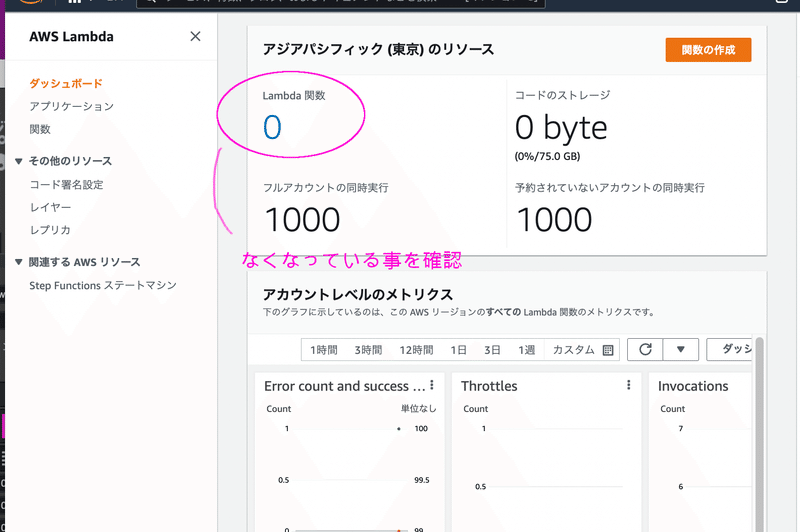
本日は以上です。
最後までありがとうございました。
サポートをしていただけたらすごく嬉しいです😄 いただけたサポートを励みに、これからもコツコツ頑張っていきます😊
